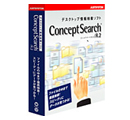
ConceptSearch /R.2の使い方は簡単だ。まず、ソフトウェアのインストールだが、CD-ROMを入れ、ウィザードに従ってインストールするだけだ。
インストールが終了し、ConceptSearch /R.2を最初に起動すると検索対象となるフォルダやメールソフトを選択する画面「フォルダ管理ツール」となる。ここで登録しておかなければ何も始まらない。フォルダはマイドキュメントのほか、自分で決めた保存場所があればそれを登録する。
メールの設定は別タブとなるのでそこから設定する。対応するメールソフトであれば、アカウントや作成したフォルダが解析され表示される。対応するメールソフトは、もっともシェアの高いMicrosoft Outlook ExpressやMicrosoft Office Outlook 2003をはじめ、ジャストシステムのShuriken Pro、そしてオンラインソフトの中ではメジャーなBecky! Internet Mailとなっている。
フォルダやメールソフトの設定が終われば、次にデータベースの更新を行なう。フォルダやメールソフトの内容から検索のためのデータ抽出がなされ、実際の検索はそのデータを検索するため、非常に高速な検索が可能になるのだ。
このデータベースの更新はスケジュールを決めて行なうことができ、スケジュールも毎週にしたり毎日の決まった時間にしたりと、決め打ちで時刻を設定して実施できる。全体で1つのスケジュールではなく、それぞれの項目ごとに細かく設定できるので、変化の大きなフォルダは頻繁に更新を行ない、ファイル内容の更新がまったく行なわれないライブラリ的なフォルダについては更新を止めておけば、より効率的な更新作業が行なえるだろう。
このデータベース更新に対応するファイル形式も多彩なものとなる。テキスト形式やPDF形式は当然として、Microsoft Word/Excel/PowerPointとLotus 1-2-3、もちろんジャストステムの一太郎、三四郎、花子などにも対応する。
ジャストシステムのソフトウェアなので当然といえば当然だが、過去の一太郎で作成した膨大なライブラリがあるというユーザーには特に便利だ。一太郎のバージョンもVer.2から対応しているため、20年前に作成したようなファイルでも、ハードディスクに格納されていれば検索対象として最新の検索エンジンから活用することができるのである。
ConceptSearch /R.2はネットワーク上のフォルダにも対応する。特に最近は増設ハードディスクではなく、LAN上に設置するNAS(Network Attached Storage)がよく使われており、製品もたくさん登場している。ただ、この場合はネットワークのフォルダとなるため、そのパスでは通常のままでは検索対象とはならない。
ConceptSearch /R.2は、ネットワーク上のフォルダに、XドライブやYドライブなどのドライブレターを割り当てることで検索が可能になる。
ドライブ文字の割り当ては、マイネットワークのウインドウの「ツール」、「ネットワークドライブの割り当て」から設定する。ここでドライブ文字とフォルダのパスを指定、たとえば、\\Kodomo-pc\minano-monoのフォルダをZドライブを割り当てる場合は、ドライブにZ、フォルダ名にフォルダをパスを入れて「完了」を押す。
こうすることで、ConceptSearch /R.2の検索対象のフォルダとなり、ローカルのドライブとまったく同様にデータベースの作成や更新ができるようになる。また、これはNASに限らず他のパソコンの共有フォルダでも同様だ。NASをファイルを保存場所として多用している場合でも問題なく検索が可能だ。
CNET Japanの記事を毎朝メールでまとめ読み(無料)
 CES2024で示した未来
CES2024で示した未来
ものづくりの革新と社会課題の解決
ニコンが描く「人と機械が共創する社会」
 脱炭素のために”家”ができること
脱炭素のために”家”ができること
パナソニックのV2H蓄電システムで創る
エコなのに快適な未来の住宅環境
 ビジネスの推進には必須!
ビジネスの推進には必須!
ZDNET×マイクロソフトが贈る特別企画
今、必要な戦略的セキュリティとガバナンス
 データ統合のススメ
データ統合のススメ
OMO戦略や小売DXの実現へ
顧客満足度を高めるデータ活用5つの打ち手